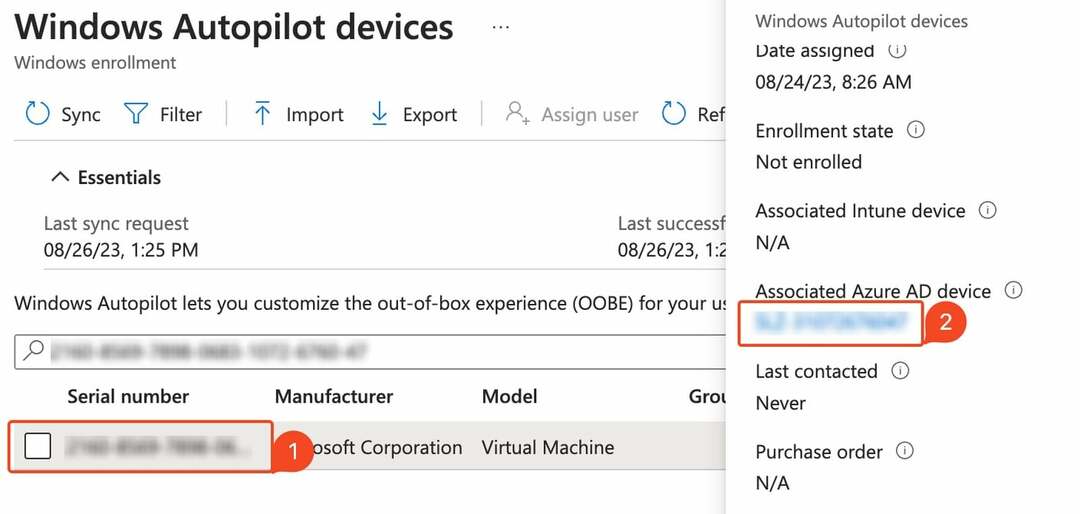HDD/SSD'de fiziksel bir hasar varsa, sürücüyü değiştirin
- Sabit sürücünüzü biçimlendirmeye çalışırken biçimlendirme sırasında bozuk sektörlerle karşılaşıldığını belirten bir mesaj görüyor musunuz? Bu yaygın bir durumdur ve neyse ki düzeltilebilir.
- Sektör, sabit sürücünüzdeki belirli miktarda veri depolayan ve bazen hatalı olabilen disk izinin bir parçasıdır. Bu, okuma/yazma işlevlerini engellediği zamandır.
- Bu yazıda, yazılımla ilgili mantıksal kötü sektörlerle ilgili sorunları çözmenize yardımcı olacağız. Ancak, fiziksel kötü sektörler (fiziksel hasar) için HDD üreticisiyle iletişime geçin..
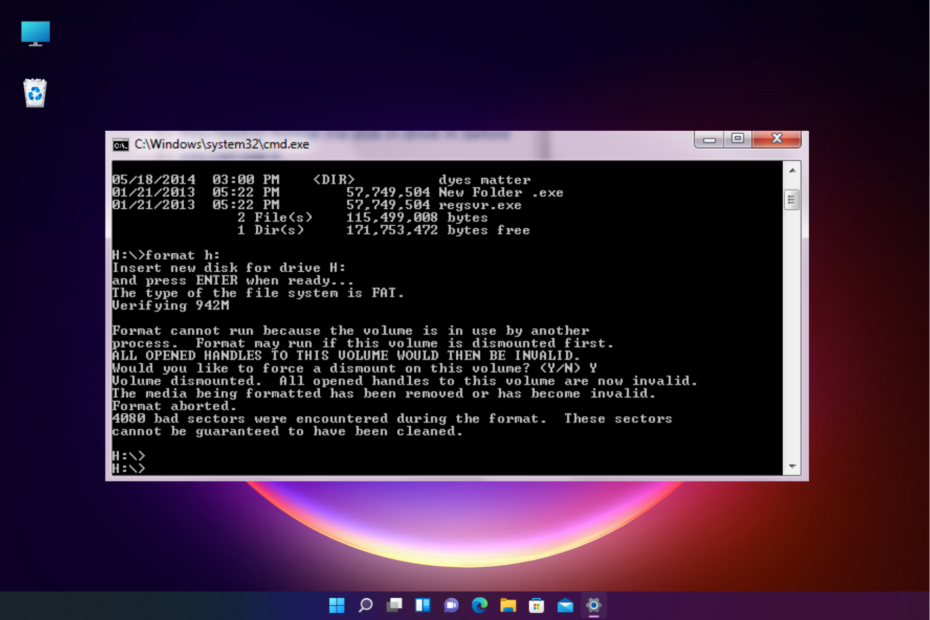
XİNDİRME DOSYASINI TIKLAYARAK KURULUM
- Restoro PC Onarım Aracını İndirin Patentli Teknolojilerle gelen (patent mevcut Burada).
- Tıklamak Taramayı Başlat PC sorunlarına neden olabilecek Windows sorunlarını bulmak için.
- Tıklamak Hepsini tamir et bilgisayarınızın güvenliğini ve performansını etkileyen sorunları gidermek için.
- Restoro tarafından indirildi 0 bu ay okuyucular
denerken sabit sürücünüzü Komut İstemi ile biçimlendirin, biçimlendirme sırasında bozuk sektörlerle karşılaşıldığı gibi bir sonuçla karşılaşabilirsiniz.
Bir HDD, SD kart veya USB sürücüsünde disk okuma hatası oluştu, SD kartı okuyamıyor veya yazamıyorsunuz vb. gibi diğer kötü sektör belirtilerini fark edebilirsiniz.
Biçimlendirme sırasında bozuk sektörlerle karşılaşılmasına neden olan nedir?
Biçimlendirme sırasında sabit sürücünüzün bozuk sektörler oluşturmasının nedenlerinden bazıları şunlardır:
- Virüs veya kötü amaçlı yazılım bulaşması – Bazen, kötü sektörler bir nedenden dolayı ortaya çıkabilir. sürücüye virüs veya kötü amaçlı yazılım saldırısı veya bilgisayarın kendisi.
- Eski sabit sürücü – Biçimlendirme sırasında karşılaşılan bozuk sektörler, sürücü eski ve yıpranmışsa da ortaya çıkabilir,
- Çoklu cihaz kullanımı – Aynı sürücüyü birden fazla cihazda kullandınız mı? arkasında yatan sebeplerden biri bu olabilir. sabit sürücüdeki bozuk sektörler.
- Sürücünün yanlış kullanımı – Eğer olduysan sürücünün yanlış takılması ve çıkarılması, veya akıllı telefonu veya kamerayı kapatma, kötü sektörlere yol açabilir.
- Ani güç kesintisi veya sistem kapanması– Format sırasında sistem aniden kapanmış veya elektrik kesintisi olmuş olabilir.
- Düşük kaliteli SD kart – Düşük kaliteli bir ürün kullanıp kullanmadığınızı kontrol edin. hafıza kartı biçimlendirme hatası sırasında karşılaşılan bozuk sektörlere neden oluyor.
- Hasarlı sürücü – Sürücü veya SD kart hasarlıveya birikmiş toz veya nem varsa, kötü sektörlere neden olabilir.
Windows 11'de sabit diskimdeki bozuk sektörleri nasıl düzeltirim?
Önemli sorunları ortadan kaldırmak için birkaç ön kontrol yapmalısınız:
- Bilgisayarınızı yeniden başlatın ve tekrar kontrol edin.
- Bir virüs taraması çalıştırın PC'nizi karantinaya almak için.
- Sürücüyü birden çok aygıtta kullanmadığınızdan emin olun.
- herhangi birini kontrol et elektrik kesintisi ve geri gelene kadar bekleyin.
Yukarıdaki yöntemlerden hiçbiri biçimlendirme sorunu sırasında karşılaşılan bozuk kesimleri düzeltmenize yardımcı olmazsa, sürücüyü onarmak için aşağıdaki yöntemlere geçebilirsiniz.
- basın Kazanç + R başlatmak için tuşları aynı anda Koşmak konsol. Yazın komut ve tuşuna basın Ctrl + Vardiya + Girmek yükseltilmiş açmak için tuşlar Komut istemi.
- Şimdi, aşağıdaki komutu çalıştırın Komut istemi (yönetici) pencere ve vur Girmek:
chkdsk /r /f c: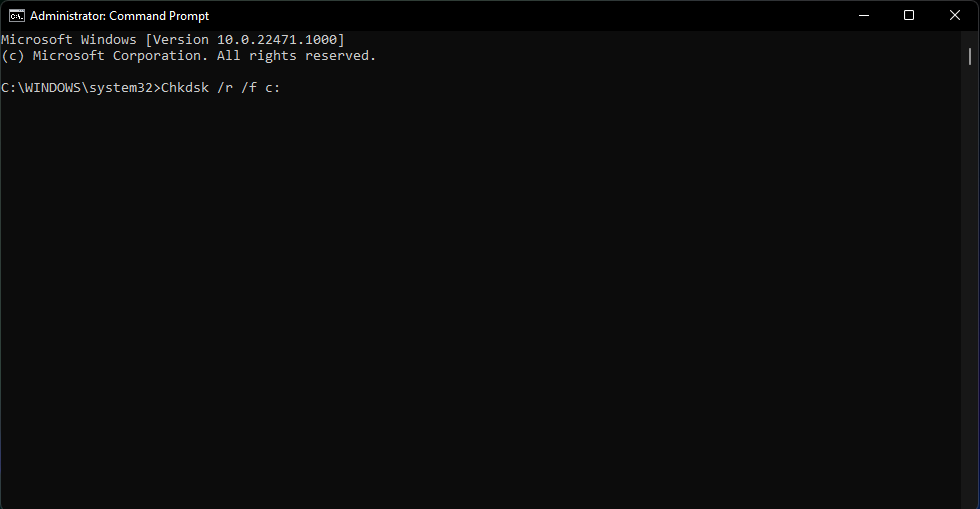
- İşte değiştir C: hata olup olmadığını kontrol etmek istediğiniz sürücü ile.
- Şimdi başarı mesajını şu şekilde görmelisiniz:
Birim başka bir işlem tarafından kullanıldığı için CHKDSK çalıştırılamıyor. Bu hacmi, sistem yeniden başlatıldığında kontrol edilecek şekilde programlamak ister misiniz? (E/H) - Tip Y onaylamak.
Bittiğinde, bilgisayarınızı yeniden başlatın ve Windows, CHKDSK yardımcı programının sabit sürücüyle ilgili hataları düzeltmesine izin verecektir.
2. Sürücüyü farklı bir PC'de biçimlendirin
- basın Kazanç + e açmak için kısayol tuşları Dosya Gezgini.
- Seçme bu bilgisayar solda kısayol ve sağda biçimlendirmek istediğiniz sürücüye sağ tıklayın ve seçin Biçim.
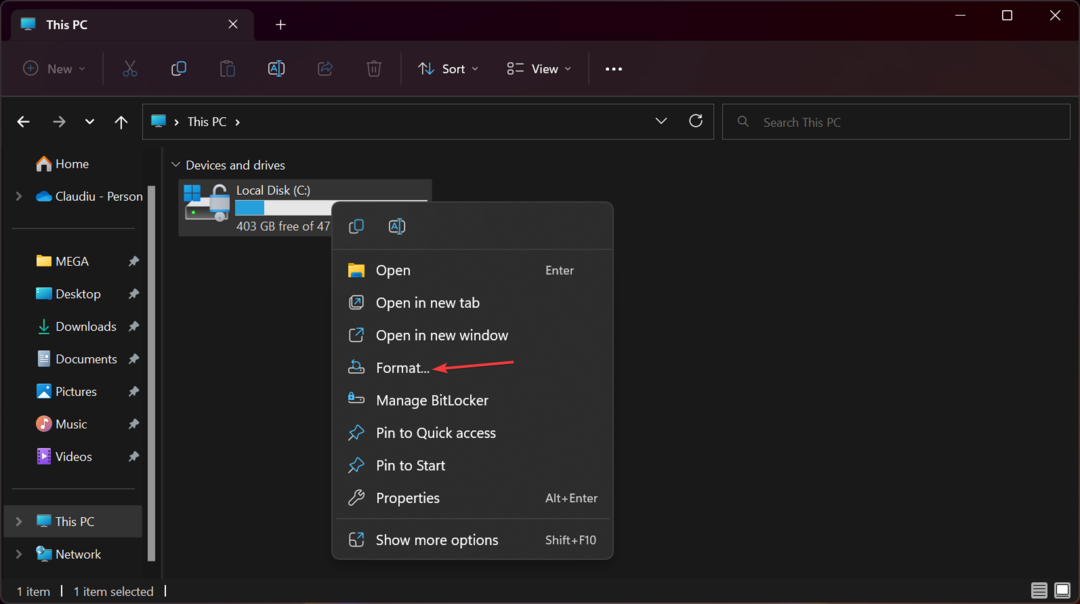
- İçinde Biçim iletişim kutusuna gidin Dosya sistemi alanını seçin ve NTFS. Tıklamak Başlangıç.
Şimdi, işlem tamamlanana kadar bekleyin ve bittiğinde sürücü NTFS olarak biçimlendirilmeli ve kullanıma hazır olmalıdır.
- Harici Sabit Disk Hatası: Düzeltmek için kullanabileceğiniz 6 Yöntem
- Düzeltme: CHKDSK Takıldı / Windows'ta Yüklenmesi Sonsuza Kadar Sürüyor
- Windows 11'de Çalışmayan Geri Yükleme Noktasını Düzeltmenin 12 Yolu
3. Windows yerleşik sorun gidericisini kullanın
3.1 Sistem Bakımı sorun gidericisini kullanın
- git Başlangıç ve yazın Önerilen bakım görevlerini otomatik olarak gerçekleştirin Windows arama çubuğunda. Altındaki sonucu seçin En iyi eşleşme.
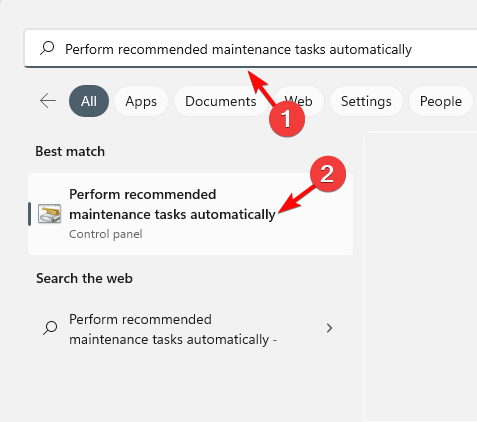
- İçinde Sistem bakımı açılan pencereye tıklayın Gelişmiş.
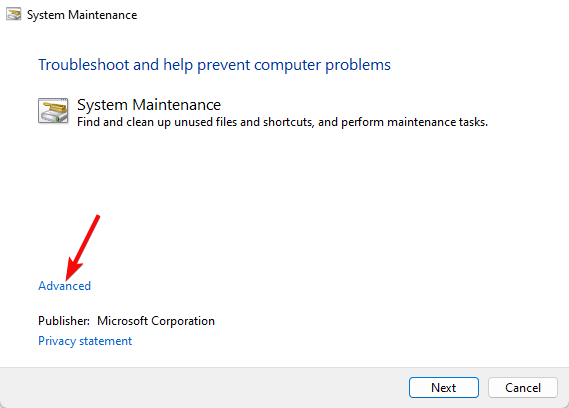
- şimdi seç Onarımları otomatik olarak uygula, ve bas Sonraki.

- Sorun giderici şimdi hataları aramaya başlayacaktır. Herhangi bir hata bulunursa, onarımı otomatik olarak uygulayacaktır.
Uzman ipucu:
SPONSORLU
Özellikle bozuk depolar veya eksik Windows dosyaları söz konusu olduğunda, bazı bilgisayar sorunlarının üstesinden gelmek zordur. Bir hatayı düzeltmekte sorun yaşıyorsanız, sisteminiz kısmen bozuk olabilir.
Makinenizi tarayacak ve hatanın ne olduğunu belirleyecek bir araç olan Restoro'yu kurmanızı öneririz.
buraya tıklayın indirmek ve onarmaya başlamak için.
Şimdi, sorun gidericiyi kapatın, cihazınızı yeniden başlatın ve biçimlendirme hatası sırasında hala bozuk sektörlerle karşılaşıp karşılaşmadığınızı kontrol edin.
3.2 Donanım ve Aygıtlar sorun gidericisini çalıştırın
- basın Kazanç + R açmak için tuşlar Koşmak konsol. Tip komut arama çubuğuna basın ve Ctrl + Vardiya + Girmek başlatmak için aynı anda tuşlar Komut istemi yönetici haklarına sahip.

- Şimdi, yüksekte Komut istemi, aşağıdaki komutu yürütün ve tıklayın Girmek:
msdt.exe -id DeviceDiagnostic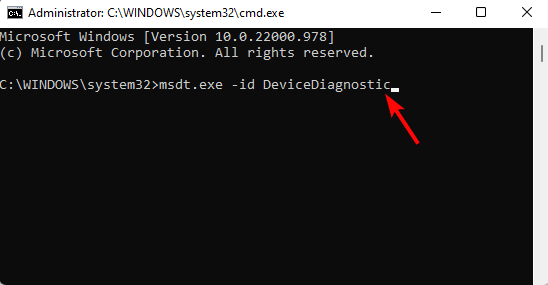
- Bu açılacak Donanım ve Aygıtlar sorun giderici. Burada, üzerine tıklayın Gelişmiş.
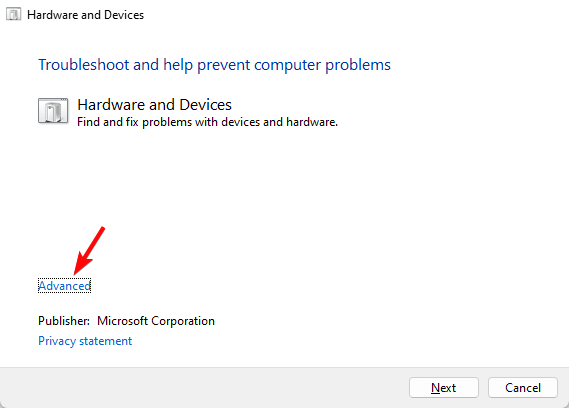
- şimdi seç Onarımları otomatik olarak uygula ve bas Sonraki.
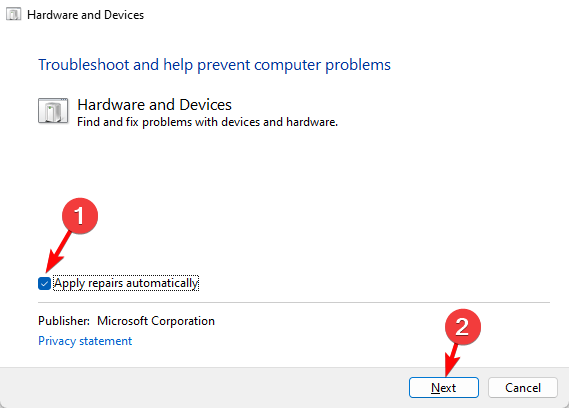
- Sorun giderici şimdi hataları kontrol etmeye başlayacak ve herhangi bir hata tespit edilirse onarımı otomatik olarak uygulayacaktır.
Artık sorun gidericiyi kapatabilir, bilgisayarınızı yeniden başlatabilir ve sabit sürücüdeki bozuk sektörlerin giderilip giderilmediğini kontrol edebilirsiniz.
4. DISM komutunu çalıştırın
- açmak için Koşmak konsol, basın Kazanç + e anahtarlar birlikte. Şimdi, yazın komut arama çubuğuna basın ve Ctrl + Vardiya + Girmek Yükseltilmiş açmak için aynı anda tuşlar Komut istemi.

- Ardından, aşağıdaki komutu çalıştırın Komut istemi (yönetici) pencere ve vur Girmek:
DISM /Çevrimiçi /Görüntü Temizleme /ScanHealth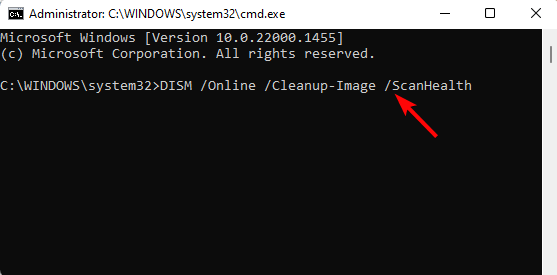
- Şimdi DISM yardımcı programı bozuk veya eksik dosyaları aramaya başlayacak ve bunları uygun şekilde onaracak veya değiştirecektir. İşlem biraz zaman alıyor, bu yüzden bitene kadar bekleyin.
Bittiğinde, bilgisayarınızı yeniden başlatın ve artık biçimlendirme hatası sırasında karşılaşılan bozuk sektörleri artık görmemelisiniz.
- Aç Dosya Gezgini basarak Kazanç + e kısayol tuşları. Şimdi tıklayın bu bilgisayar solda ve ardından sorunlu sürücüye sağ tıklayın ve üzerine tıklayın Özellikler.
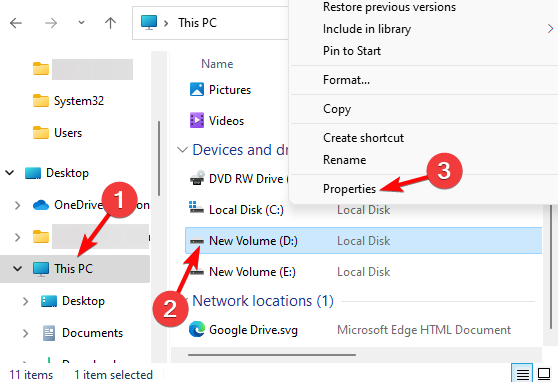
- sürücüde Özellikler iletişim kutusunu seçin Aletler sekmesine tıklayın ve Kontrol etmek altında Hata kontrolü.
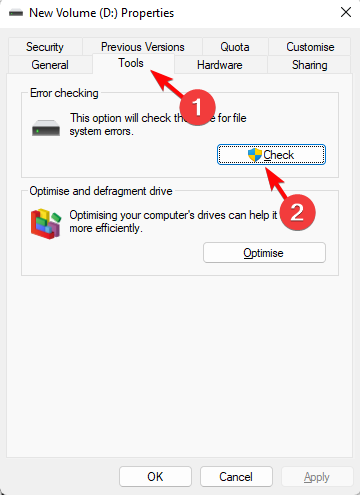
- Şimdi, içinde Hata kontrolü sor, tıklayın Sürücüyü tara.
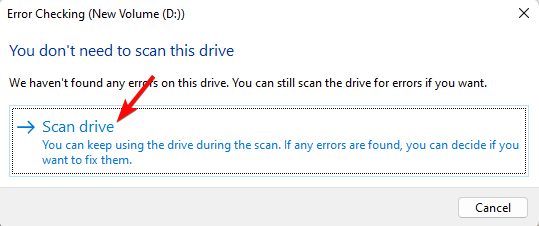
- Tarama şimdi başlayacak ve sürücüyü herhangi bir hata için analiz edecektir. Herhangi bir hata algılanırsa, hatayı çözmek için uygulayabileceğiniz düzeltmeyi görüntüler.
Şimdi, bilgisayarınızı yeniden başlatın ve herhangi bir bozuk sektörün hala mevcut olup olmadığını veya sorunun çözülüp çözülmediğini kontrol etmek için sürücüyü biçimlendirmeyi deneyin.
Ancak sürücü tamamen hasar görmüşse ve onarılamazsa, sağlıklı bir sürücüyle değiştirilmesi önerilir.
Alternatif olarak, Windows cihazınızı fabrika ayarlarına sıfırlayın verilerinizi olduğu gibi tutarken. Bu hatadan kurtulmanıza yardımcı olacaktır, biçimlendirme sırasında bozuk sektörlerle karşılaşıldı.
Ancak, yukarıdaki yöntemlerin hiçbiri sorunu çözemezse, bir sistem geri yükleme PC'nizi önceki çalışma durumuna döndürmek için.
Sabit sürücülerle ilgili diğer sorularınız için aşağıdaki yorumlar bölümüne bir mesaj bırakın.
Hâlâ sorun mu yaşıyorsunuz? Bunları bu araçla düzeltin:
SPONSORLU
Yukarıdaki öneriler sorununuzu çözmediyse, bilgisayarınızda daha derin Windows sorunları olabilir. Öneririz bu PC Onarım aracını indirme (TrustPilot.com'da Harika olarak derecelendirildi) bunları kolayca ele almak için. Kurulumdan sonra, sadece tıklayın Taramayı Başlat düğmesine ve ardından düğmesine basın Hepsini tamir et.